วิธีคลิกขวาบน Mac
การคลิกขวา(Right-clicking)เป็นส่วนสำคัญของการใช้ระบบปฏิบัติการ(operating system) ใดๆ เนื่องจากจะแสดงเมนูตามบริบทที่มีประโยชน์ซึ่งคุณสามารถใช้เพื่อดำเนินการต่างๆ สิ่งที่น่า ตกใจที่สุดอย่างหนึ่งสำหรับ ผู้ใช้ Windowsเมื่อเปลี่ยนไปใช้Macจะต้องเป็นเมาส์ ซึ่งไม่อนุญาตให้คุณคลิกขวา มีหลายวิธีที่จะได้รับคุณลักษณะนี้ มาดูกันว่าคืออะไร:
หมายเหตุ:(NOTE:)คู่มือนี้ครอบคลุม macOS Mojaveหรือใหม่กว่า คุณลักษณะที่แชร์ในคู่มือของเราอาจไม่ทำงานบนMac OS เวอร์ชัน เก่า หากต้องการตรวจสอบเวอร์ชันของคุณ ให้อ่านฉันมี macOS เวอร์ชันใด
วิธีคลิกขวาโดยใช้ปุ่มควบคุม(Control button)บนแป้นพิมพ์
วิธีที่ง่ายที่สุดในการคลิกขวาบนMac ใดๆ ก็คือ การกดปุ่ม Controlค้างไว้ขณะทำการคลิกปกติ

ซึ่งจะเปิดเมนูตามบริบทที่เหมาะสม
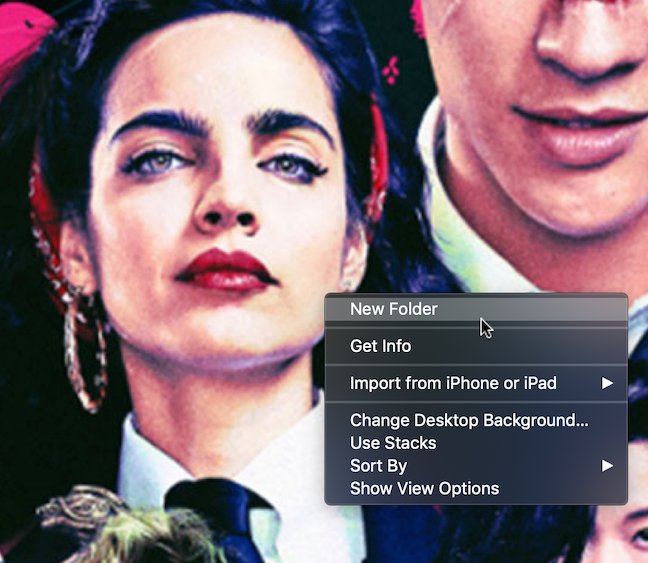
เมื่อเมนูตามบริบทปรากฏขึ้น ให้ปล่อย ปุ่ม Control แล้วคลิก(key and click)ตัวเลือกที่ต้องการด้วยเมาส์ของคุณ
วิธีคลิกขวาโดยใช้Apple Magic Mouse
แม้ว่าMacsจะไม่มีความสามารถในการคลิกขวาในตอนแรก แต่ในที่สุดสิ่งนี้ก็ถูกนำมาใช้กับMagic Mouse (Magic Mouse)คลิกรองตามที่Appleเรียก ไม่ได้เปิดใช้งานตามค่าเริ่มต้น คุณสามารถเปิดใช้งานการคลิกขวาของเมาส์ได้โดยทำตามขั้นตอนต่อไปนี้:
ขั้นแรก ให้เปิดSystem Preferences : คลิกหรือแตะโลโก้ Apple(Apple logo)แล้วเลือกSystem Preferences
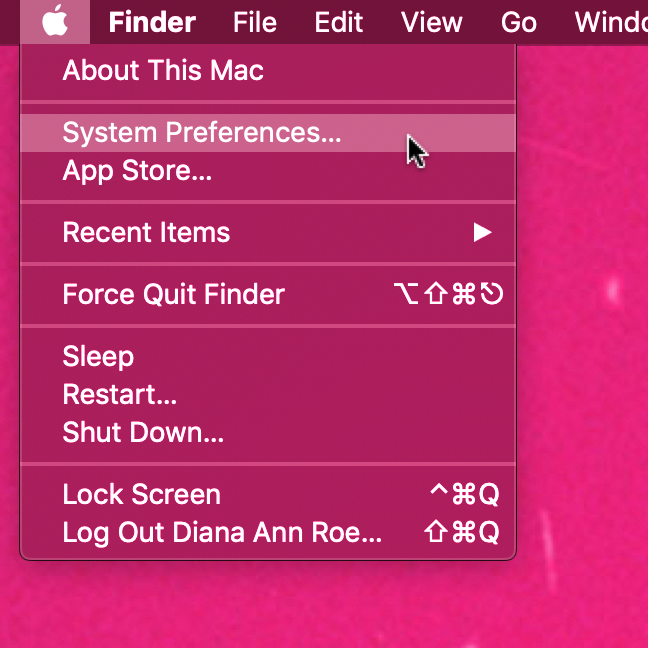
ใน หน้าต่าง System Preferencesให้ไปที่Mouse

ใน แท็บ ชี้และคลิก(Point & Click)ให้ทำเครื่องหมายที่ช่องถัดจากตัวเลือกคลิกรอง(Secondary click)

แม้ว่าเมจิกเมาส์(Magic Mouse)จะมีปุ่มเพียงปุ่มเดียว แต่ก็ยังสามารถตรวจจับได้ว่าคุณกำลังกดด้านใดของเมาส์ เมนูดรอปดาวน์ขนาดเล็กช่วยให้คุณเลือกได้ว่าต้องการให้เมาส์ด้านใดเชื่อมโยงกับการคลิกครั้งที่สอง ต้องเลือก "คลิกขวา"("Click on right side")เพื่อเปิดใช้งานการคลิกขวาให้เสร็จสิ้น

ปิดการ ตั้งค่า เมาส์(Mouse)และคุณทำเสร็จแล้ว เพลิดเพลินไปกับคุณลักษณะการคลิกขวาบนMac ของคุณ เช่นเดียวกับที่คุณทำในWindows , Linuxและระบบปฏิบัติการอื่นๆ
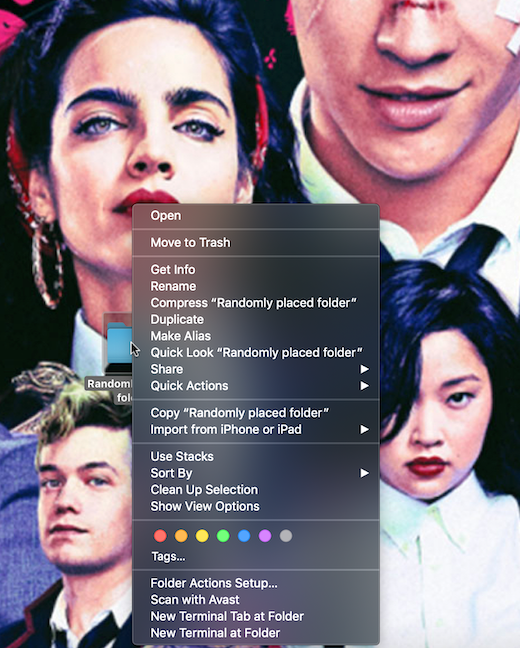
วิธีคลิกขวาโดยใช้ Trackpad
ไม่ว่าคุณจะใช้Magic Trackpadหรือแทร็คแพด Multi-Touch ที่รวมไว้ คุณยังสามารถตั้งค่าให้มีคุณสมบัติคลิกขวาได้ (หรือคุณสมบัติSecondary clickตามที่ Apple เรียก) เปิดSystem Preferencesโดยคลิกหรือแตะโลโก้ Apple(Apple logo)แล้วเลือกSystem Preferences

ใน หน้าต่าง System Preferencesให้ไปที่Trackpad

การ ตั้งค่าแทร็ค แพด(Trackpad)จะเปิดขึ้นใน แท็บ ชี้และคลิก(Point & Click)โดยค่าเริ่มต้น อย่า(Make)ลืมทำเครื่องหมายที่ช่องถัดจาก ตัวเลือก Secondary clickจากนั้นเลือกตัวเลือกที่คุณต้องการจากเมนูแบบเลื่อนลง
ตัวเลือก"คลิกที่มุมล่างขวา"("Click in the bottom right corner")ที่ไฮไลต์ด้านล่างดูเหมือนจะใกล้เคียงกับการคลิกขวาแบบคลาสสิกมากที่สุด แต่คุณสามารถเลือกอะไรก็ได้ที่คุณสะดวก
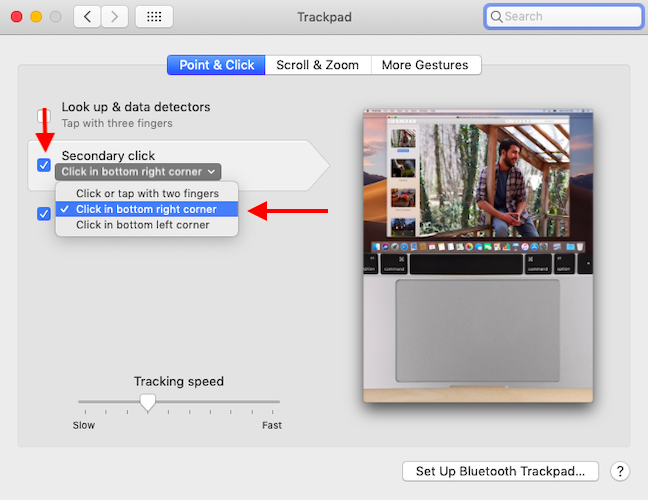
วิธีคลิกขวาโดยใช้เมาส์ปกติ
แม้ว่าMagic Mouseจะมีข้อดีบางประการ (เช่นGestures ) คุณยังสามารถใช้เมาส์ปกติเพื่อคลิกขวาได้ ตราบใดที่สามารถใช้งานร่วมกับ macOS ได้ เราใช้Microsoft Bluetooth Mobile Mouse 3600 ราคาไม่ แพง

เพียงเชื่อมต่อเมาส์ของคุณกับMacผ่านBluetooth หรือ USB คุณก็จะคลิก (Bluetooth or USB)ขวา(Microsoft-loving)ได้มากเท่าที่คุณต้องการ 🙂
คุณต้องการคุณสมบัติอื่นใดในMac ของคุณ ?
ครั้งแรกที่ฉันเปิดใช้งานการคลิกขวาบนMac ของ ฉัน ฉันคลิกขวาอย่างบ้าคลั่งเป็นโหลๆ และสนุกไปกับมัน ขณะที่ฉันค้นพบความปกติที่สะดวกสบายของฟีเจอร์นี้ ซึ่งคุ้นเคยกับฉันมาก จากการใช้ Windows 🙂 คลิกขวาอีกครั้งจะดีไหม Appleมีนิสัยใจคอและวิธีต่างๆ ในการทำสิ่งต่างๆ บนแพลตฟอร์ม macOS(macOS platform)ดังนั้นแจ้งให้เราทราบในความคิดเห็นว่ามีคุณสมบัติอื่นๆ ของ Windowsที่คุณพลาดไปบนMac ของคุณ หรือไม่
Related posts
วิธีการเปลี่ยนการตั้งค่าทัชแพดใน Windows 11
8 วิธีในการปรับความสว่างใน Windows 11
จะหา Windows 10 refresh rate ได้ที่ไหน จะเปลี่ยนได้อย่างไร
ฉันจะเชื่อมต่อเมาส์ Bluetooth กับ Mac ได้อย่างไร
วิธีปิดเสียงบี๊บของระบบใน Windows
วิธีใช้ Night Light ใน Windows 11
วิธีเปิดใช้งานธีมโหมดมืดบน Mac
วิธีทดสอบ RAM ของคุณด้วย Windows Memory Diagnostic tool
วิธีที่จะทำให้ Windows 10 Weather display อุณหภูมิ° C หรือ° F
วิธีการเปลี่ยนภาษาใน Windows 10: ทั้งหมดที่คุณต้องรู้
วิธีการติดตั้งเครื่องพิมพ์ที่ใช้ร่วมกันบนเครือข่าย Windows 7 หรือ 8 ใน Mac OS X
วิธีการปรับแต่งโครงร่างเสียงสำหรับ Windows 10
ทำให้ Windows 10 เริ่มทำงานด้วยเสียงจาก Windows 7 หรือเวอร์ชันที่เก่ากว่า
รีวิว Logitech MK850 Performance: อุปกรณ์ต่อพ่วงหลายอุปกรณ์คุณภาพดี!
วิธีการปิดการใช้งาน Radeon Software overlay (ALT+R)
วิธีถอนการติดตั้งไดรเวอร์จาก Windows ใน 5 ขั้นตอน
2 วิธีในการใช้เสียงเรียกเข้าแบบกำหนดเองบน iPhone ของคุณ -
วิธีการลงชื่อเข้าใช้ Windows 10 ด้วย PIN วิธีการเปลี่ยนการเข้าสู่ระบบ PIN
เฟิร์มแวร์คืออะไร เฟิร์มแวร์ทำอะไร
วิธีเปลี่ยนภาษาสำหรับป้อนแป้นพิมพ์บน Mac
